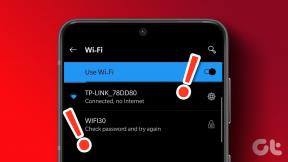Διορθώστε το σφάλμα χρόνου εκτέλεσης C++ στα Windows 10
Miscellanea / / May 25, 2022
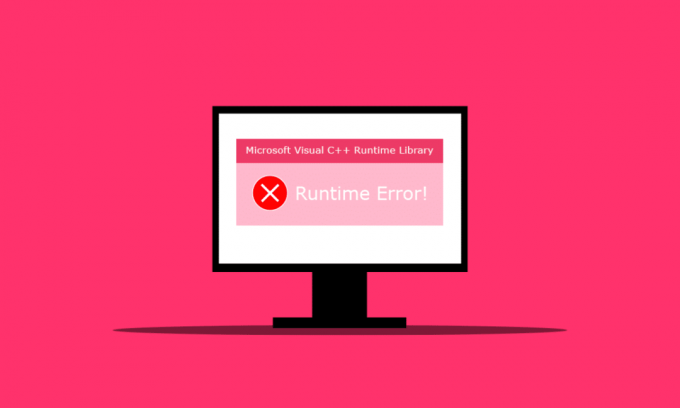
Αρκετοί χρήστες των Windows αντιμετωπίζουν το σφάλμα χρόνου εκτέλεσης C++ κατά την επανεκκίνηση του υπολογιστή στο παράθυρο της βιβλιοθήκης χρόνου εκτέλεσης του Microsoft Visual C++. Αντιμετώπισαν επίσης αυτό το σφάλμα μετά την εκκίνηση του Microsoft Explorer στον υπολογιστή τους. Μπορεί να είναι εκπληκτικό για τους χρήστες καθώς δεν περιμένουν αυτό το είδος σφάλματος ξαφνικά μετά την επανεκκίνηση του υπολογιστή ή το άνοιγμα οποιασδήποτε εφαρμογής. Υπάρχουν διάφοροι λόγοι για τους οποίους αυτό το σφάλμα εμφανίζεται στον υπολογιστή σας και θα τους συζητήσουμε σε αυτό το άρθρο με τις μεθόδους επίλυσής τους. Επομένως, διαβάστε αυτό το άρθρο μέχρι το τέλος για να μάθετε πώς να διορθώσετε το σφάλμα χρόνου εκτέλεσης C++.
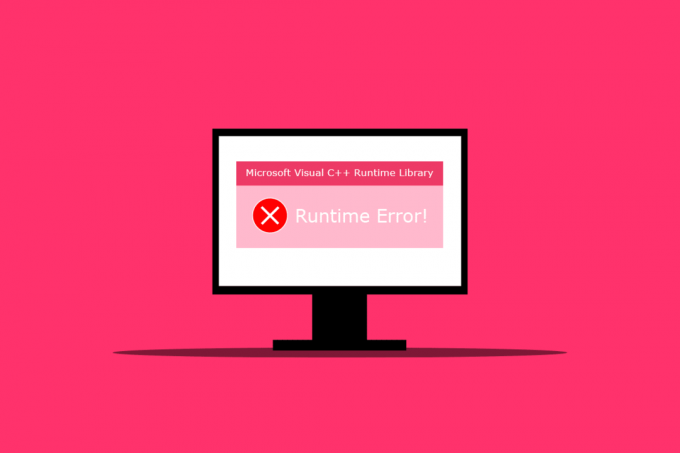
Περιεχόμενα
- Πώς να διορθώσετε το σφάλμα χρόνου εκτέλεσης C++ στα Windows 10
- Μέθοδος 1: Τροποποίηση της ρύθμισης συμβατότητας
- Μέθοδος 2: Επιδιόρθωση Visual C++ Runtime
- Μέθοδος 3: Ενημερώστε το πρόγραμμα οδήγησης γραφικών
- Μέθοδος 4: Επαναφορά προγράμματος οδήγησης γραφικών
- Μέθοδος 5: Επιδιόρθωση κατεστραμμένων αρχείων
- Μέθοδος 6: Εκτελέστε το Διαγνωστικό Εργαλείο μνήμης των Windows
- Μέθοδος 7: Απεγκατάσταση προβληματικών εφαρμογών
- Μέθοδος 8: Εκτελέστε Clean Boot
- Μέθοδος 9: Δημιουργία νέου λογαριασμού χρήστη
- Μέθοδος 10: Επανεγκαταστήστε τα πακέτα χρόνου εκτέλεσης Visual C++
- Μέθοδος 11: Επαναφορά υπολογιστή
Πώς να διορθώσετε το σφάλμα χρόνου εκτέλεσης C++ στα Windows 10
Παρακάτω είναι μερικοί από τους λόγους που προκαλούν την εμφάνιση αυτού του σφάλματος χρόνου εκτέλεσης C++ σε έναν επιτραπέζιο υπολογιστή:
- ο Η δυνατότητα Visual C++ μπορεί να σπάσει ή να καταστραφεί, προκαλώντας αυτό το σφάλμα στον υπολογιστή σας.
- Μερικές φορές το Η λειτουργία συμβατότητας μπορεί να δημιουργήσει επιπλοκές και υποκινήστε να εμφανιστεί το σφάλμα χρόνου εκτέλεσης.
- Προβλήματα μνήμης στα Winodes μπορεί να οδηγήσει στο σφάλμα χρόνου εκτέλεσης C++.
- ΕΝΑ χαλασμένο ή ξεπερασμένο πρόγραμμα οδήγησης γραφικών μπορεί να προκαλέσει αυτό το σφάλμα.
Ακολουθήστε προσεκτικά τις μεθόδους που αναφέρονται παρακάτω για να διορθώσετε αυτό το ζήτημα.
Μέθοδος 1: Τροποποίηση της ρύθμισης συμβατότητας
Η λειτουργία συμβατότητας είναι μια πολύτιμη δυνατότητα που σας επιτρέπει να εκτελείτε παλιά προγράμματα στον υπολογιστή σας. Ωστόσο, αυτή η λειτουργία μπορεί περιστασιακά να οδηγήσει σε σφάλμα χρόνου εκτέλεσης του Microsoft Visual C++. Για να επιλύσετε το πρόβλημα, απενεργοποιήστε τη λειτουργία συμβατότητας ακολουθώντας τα παρακάτω βήματα.
1. Κάντε δεξί κλικ στο εφαρμογή που προκαλεί σφάλματα και επιλέξτε Ιδιότητες από το μενού περιβάλλοντος.

2. μεταβείτε στο Συμβατότητα αυτί.
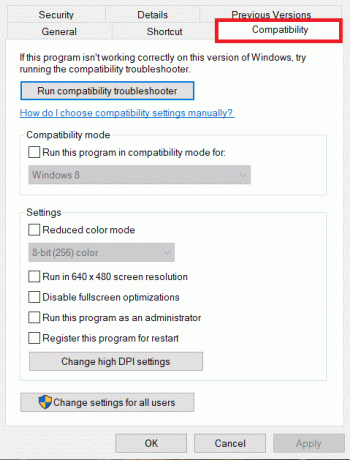
3. Αποεπιλέξτε την επιλογή Εκτελέστε αυτό το πρόγραμμα σε λειτουργία συμβατότηταςΓια.

4. Για να αποθηκεύσετε τις αλλαγές σας, κάντε κλικ στο Ισχύουν > Εντάξει κουμπί.
Μέθοδος 2: Επιδιόρθωση Visual C++ Runtime
Μπορείτε επίσης να προσπαθήσετε να επιδιορθώσετε τον χρόνο εκτέλεσης του Visual C++ για να λύσετε το πρόβλημα του σφάλματος χρόνου εκτέλεσης C++. Δείτε πώς μπορείτε να το κάνετε:
1. Τύπος Windows + Rκλειδιά ταυτόχρονα για την εκκίνηση του Τρέξιμο κουτί διαλόγου.
2. Τύπος appwiz.cpl και πατήστε το Εισάγετε κλειδί να εκτοξεύσει το Προγράμματα και χαρακτηριστικά παράθυρο.

3. Κάντε δεξί κλικ στο Πακέτο Visual C++ και κάντε κλικ στο Απεγκατάσταση επιλογή. Απεγκατάσταση όλων Microsoft Visual C++ Runtime πακέτα.
Σημείωση: Μην απεγκαταστήσετε τις εκδόσεις 2010 και 2012. Απεγκαταστήστε τις υπόλοιπες εκδόσεις του Microsoft Visual C++ Runtime.

4. Τώρα, εντοπίστε Microsoft Visual C++ Runtime 2012. Κάντε διπλό κλικ στο πακέτο.
Σημείωση: Εδώ, Microsoft Visual C++ 2015-2019 με δυνατότητα αναδιανομής έχει επιλεγεί ως παράδειγμα.

5. Κάντε κλικ στο Ναί στο Ελεγχος λογαριασμού χρήστη προτροπή.
6. Τώρα, κάντε κλικ στο Επισκευή.
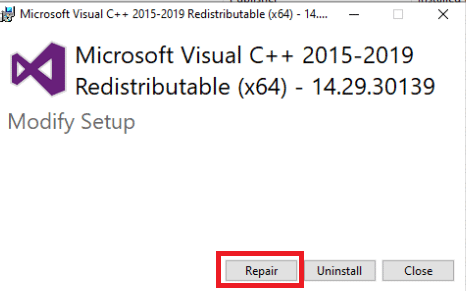
7. Κάντε κλικ στο Κλείσε και επανεκκινήστε τον υπολογιστή σας.
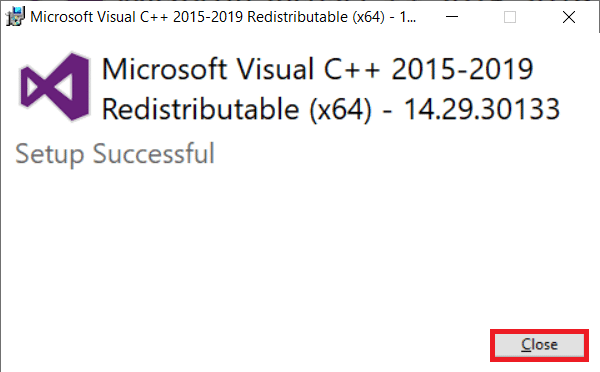
Διαβάστε επίσης: Διορθώστε το GTA 4 Seculauncher απέτυχε να ξεκινήσει την εφαρμογή 2000
Μέθοδος 3: Ενημερώστε το πρόγραμμα οδήγησης γραφικών
Ένα κατεστραμμένο ή δυσλειτουργικό πρόγραμμα οδήγησης είναι πολύ πιθανό να ευθύνεται για την παρουσία του atibtmon.exe, του explorer.exe, του logonui.exe ή ενός εκτελέσιμου αρχείου παιχνιδιού στο πλαίσιο σφάλματος χρόνου εκτέλεσης C++ στα Windows 10. Μπορείτε να δοκιμάσετε να κάνετε λήψη και εγκατάσταση της πιο πρόσφατης έκδοσης του προγράμματος οδήγησης γραφικών από τον ιστότοπο του κατασκευαστή. Ή μπορείτε επίσης να το κάνετε χρησιμοποιώντας τη Διαχείριση Συσκευών. Διαβάστε τον οδηγό μας 4 τρόποι για να ενημερώσετε τα προγράμματα οδήγησης γραφικών στα Windows 10 να το μάθει σε βάθος.

Μέθοδος 4: Επαναφορά προγράμματος οδήγησης γραφικών
Επειδή τόσες άλλες εφαρμογές απαιτούν χρόνο εκτέλεσης και τα Windows εξαρτώνται τόσο πολύ από αυτό, η επαναφορά των ενημερώσεων προγραμμάτων οδήγησης γραφικών έχει λειτουργήσει για πολλούς ανθρώπους. Εάν προκαλεί απλώς προβλήματα με μία ή δύο εφαρμογές, είναι σχεδόν βέβαιο ότι πρόκειται για πρόβλημα ασυμβατότητας. Συνιστούμε να επιστρέψετε σε μια προηγούμενη έκδοση του προσαρμογέα οθόνης σε αυτήν την περίπτωση για να επιλύσετε αυτό το σφάλμα χρόνου εκτέλεσης C++. Διαβάστε τον οδηγό μας Πώς να επαναφέρετε τα προγράμματα οδήγησης στα Windows 10 να το πράξουν. Εάν αυτή η λύση λειτουργεί, πρέπει επίσης να βεβαιωθείτε ότι τα Windows δεν ενημερώνουν αυτόματα τα προγράμματα οδήγησης.
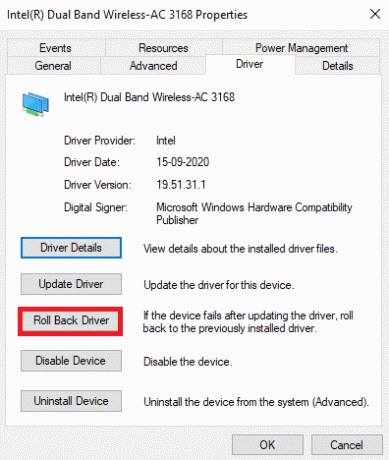
Διαβάστε επίσης: Διορθώστε το σφάλμα Warframe Launcher Update Failed
Μέθοδος 5: Επιδιόρθωση κατεστραμμένων αρχείων
Το ζήτημα της βιβλιοθήκης χρόνου εκτέλεσης Microsoft Visual C++ στα Windows 10 ενδέχεται να προκύψει όταν λείπει ή έχει καταστραφεί ένα αρχείο συστήματος. Σε τελική ανάλυση, δεν υπάρχει κανένα κακό στην εκτέλεση του DISM και του ελέγχου αρχείων συστήματος. Θα πρέπει να χρησιμοποιείτε τακτικά αυτά τα προγράμματα επισκευής για να ελέγχετε αυτόματα ζητήματα αρχείων συστήματος. Διαβάστε τον οδηγό μας Πώς να επιδιορθώσετε τα αρχεία συστήματος στα Windows 10 για να κάνετε το ίδιο και να ελέγξετε εάν το πρόβλημα έχει επιλυθεί στον υπολογιστή σας ή όχι.
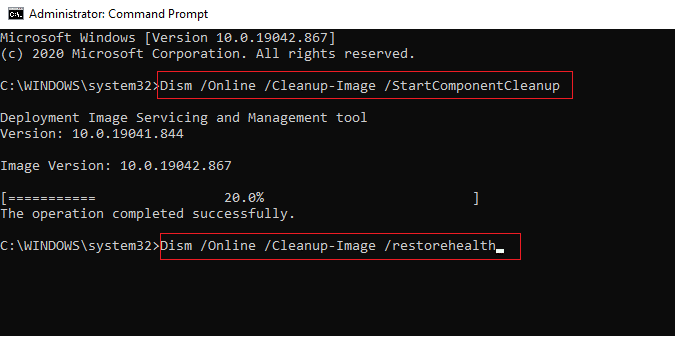
Μέθοδος 6: Εκτελέστε το Διαγνωστικό Εργαλείο μνήμης των Windows
Η εκτέλεση του Διαγνωστικού Εργαλείου μνήμης των Windows θα σας βοηθήσει να επιλύσετε τυχόν ζητήματα που σχετίζονται με τη μνήμη συστήματος που θα μπορούσαν να οδηγήσουν σε ζητήματα σφάλματος χρόνου εκτέλεσης C++. Ακολουθήστε τα παρακάτω βήματα για να εκτελέσετε το εργαλείο:
1. Χτύπα το Πλήκτρα Ctrl + Shift + Esc να ανοίξει ταυτόχρονα Διαχειριστής εργασιών.
2. Κάντε δεξί κλικ Εξερεύνηση των Windows από τη λίστα και κάντε κλικ στο Τέλος εργασίας από το μενού περιβάλλοντος.

3. Εκκινήστε το Τρέξιμο παράθυρο διαλόγου πατώντας Windows + Rκλειδιά μαζί.
4. Τύπος MdSched στο παράθυρο διαλόγου και πατήστε Εισαγω να εκτοξεύσει το Εργαλείο διάγνωσης μνήμης των Windows.

5. Κάντε κλικ στο Επανεκκίνησητώρα και ελέγξτε για προβλήματα (συνιστάται).
Σημείωση: Φροντίστε να αποθηκεύσετε και να κλείσετε όλα τα προγράμματα που εκτελούνται.
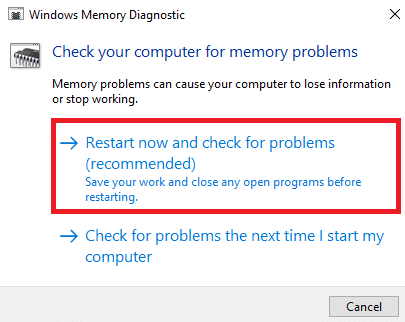
6. Μετά την επανεκκίνηση, πατήστε το Πλήκτρο F1 για να ανοίξω Επιλογές.

7. Χρησιμοποιήστε το πληκτρα ΒΕΛΟΥΣ στο πληκτρολόγιό σας για να πλοηγηθείτε στο Επεκτάθηκε επιλογή. Στη συνέχεια, πατήστε το Πλήκτρο F10 προς την Ισχύουν.
Σημείωση: Οι εκτεταμένες δοκιμές περιλαμβάνουν όλες τις τυπικές δοκιμές συν MATS+ (απενεργοποιημένη προσωρινή μνήμη). Stride38, WSCHCKR, WStride-6. CHCKR4, WCHCKR3, ERAND, Stride6 (Απενεργοποιημένη προσωρινή μνήμη) και CHCKRS.

8. Εάν υπάρχουν σφάλματα, σημειώστε τα για να τα αντιμετωπίσετε ανάλογα. Πάτα το Κλειδί Esc προς την Εξοδος το εργαλείο Windows Memory Diagnostics.
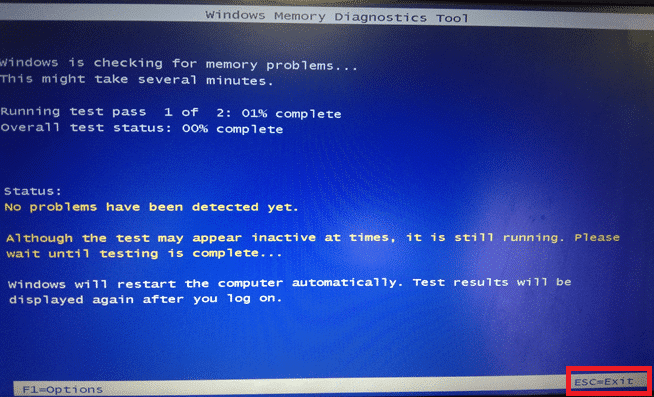
Διαβάστε επίσης: Διορθώστε το αίτημα που απέτυχε λόγω ανεπανόρθωτου σφάλματος υλικού συσκευής
Μέθοδος 7: Απεγκατάσταση προβληματικών εφαρμογών
Το Visual C++ είναι γνωστό ότι διακόπτει την λειτουργία του Explorer όταν χρησιμοποιούνται ορισμένες προβληματικές εφαρμογές. Το πρόβλημα μπορεί να διορθωθεί με την απεγκατάσταση αυτών των προγραμμάτων. Μπορείτε να επανεγκαταστήσετε αυτά τα προγράμματα αργότερα για να ελέγξετε εάν το πρόβλημα του σφάλματος χρόνου εκτέλεσης C++ έχει βελτιωθεί. Ακολουθήστε τα παρακάτω βήματα:
1. Πάτα το Windows + Iκλειδιά να ανοίξει ταυτόχρονα Ρυθμίσεις.
2. Κάνε κλικ στο Εφαρμογές σύνθεση.

3. Κάντε κύλιση προς τα κάτω και επιλέξτε Intel True Key. Κάντε κλικ σε αυτό και επιλέξτε Απεγκατάσταση.
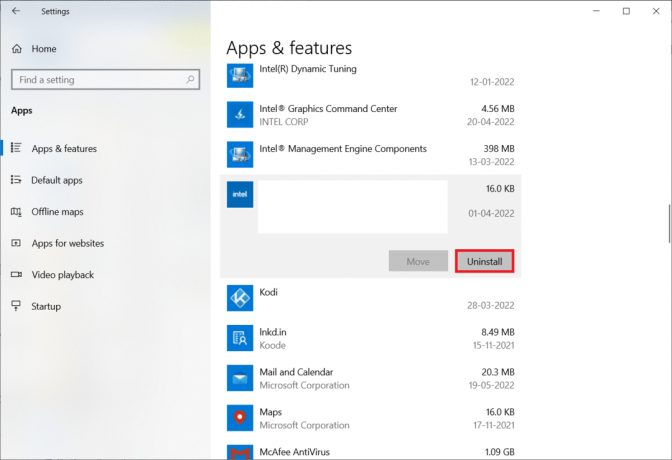
4. Στη συνέχεια, κάντε κλικ στο Απεγκατάσταση στο αναδυόμενο παράθυρο.

5. Ακολούθησε το οδηγίες επί της οθόνης για να απεγκαταστήσετε το πρόγραμμα.
6. Ομοίως, Απεγκατάσταση τα ακόλουθα προγράμματα επίσης με παρόμοιο τρόπο:
- AutoCAD
- Visual Studio 2013
- Επιφάνεια εργασίας Bing
7. Επανεκκίνηση τη συσκευή σας για να δείτε εάν το πρόβλημα σφάλματος χρόνου εκτέλεσης c++ έχει επιλυθεί.
Μέθοδος 8: Εκτελέστε Clean Boot
Μόνο οι απαιτούμενες υπηρεσίες και εφαρμογές φορτώνονται σε μια καθαρή εκκίνηση. Λόγω εφαρμογών τρίτων κατασκευαστών και εφαρμογών εκκίνησης, ενδέχεται να προκύψει πρόβλημα με τη βιβλιοθήκη χρόνου εκτέλεσης του Microsoft Visual C++ στο σύστημά σας. Μια καθαρή εκκίνηση εμποδίζει τη φόρτωση όλων των εφαρμογών τρίτων κατά την εκκίνηση και οποιαδήποτε διαφωνία μεταξύ μιας εφαρμογής. Με αυτόν τον τρόπο, το λογισμικό Visual C++ θα επιλυθεί πλήρως στον υπολογιστή σας. Διαβάστε τον οδηγό μας Πώς να εκτελέσετε καθαρή εκκίνηση στα Windows 10 να εφαρμόσει το ίδιο.
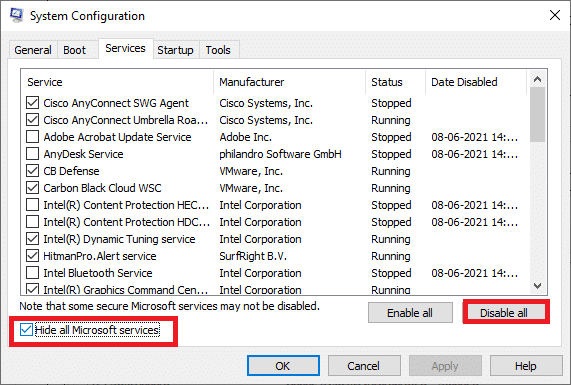
Διαβάστε επίσης: 10 τρόποι για να διορθώσετε το PS4 συνεχίζει να απενεργοποιείται
Μέθοδος 9: Δημιουργία νέου λογαριασμού χρήστη
Ένα κατεστραμμένο προφίλ χρήστη μπορεί επίσης να συμβάλει σε αυτό το σφάλμα χρόνου εκτέλεσης C++. Εάν το ζήτημα της βιβλιοθήκης χρόνου εκτέλεσης του Microsoft Visual C++ συνεχιστεί, θα πρέπει να δημιουργήσετε έναν νέο λογαριασμό χρήστη. Αφού δημιουργήσετε έναν νέο λογαριασμό, πρέπει να αποσυνδεθείτε από τον παλιό σας και να μεταβείτε στον νέο. Θα πρέπει επίσης να μετακινήσετε τα προσωπικά σας αρχεία σε νέο λογαριασμό αντί για τον προηγούμενο λογαριασμό σας για να διορθώσετε το πρόβλημα. Διαβάστε τον οδηγό μας Πώς να δημιουργήσετε έναν τοπικό λογαριασμό χρήστη στα Windows 10 για να δημιουργήσετε έναν νέο λογαριασμό χρήστη.
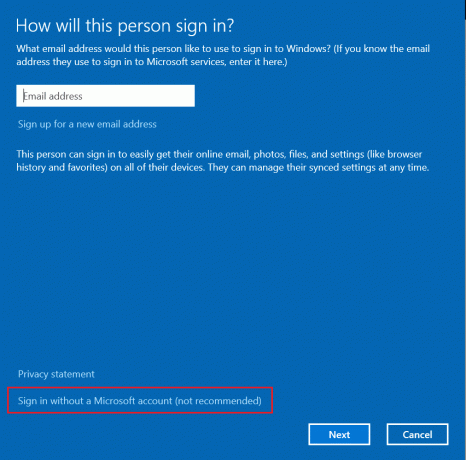
Μέθοδος 10: Επανεγκαταστήστε τα πακέτα χρόνου εκτέλεσης Visual C++
Για να επιλύσετε αυτό το ζήτημα, εγκαταστήστε ξανά το Visual C++. Ακολουθήστε τις διαδικασίες που περιγράφονται παρακάτω για να το κάνετε αυτό:
1. Τύπος Windows + Rκλειδιά να εκτοξεύσει το Τρέξιμο κουτί διαλόγου.
2. Τύπος appwiz.cpl στο παράθυρο διαλόγου και πατήστε Εισαγω να εκτοξεύσει το Παράθυρο Προγράμματα και Δυνατότητες.

3. Εντοπίστε το Microsoft Visual C++ προγράμματα στη λίστα. Κάντε δεξί κλικ πάνω τους και κάντε κλικ σε Απεγκατάσταση αφού επιλέξετε κάθε στοιχείο.
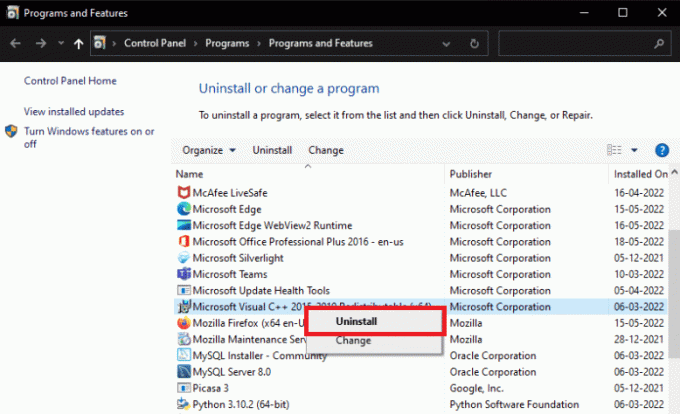
4. Ακολούθησε το οδηγίες επί της οθόνης για να απεγκαταστήσετε το πρόγραμμα.
5. Επισκεφθείτε το Επίσημο Microsoft Visual C++σελίδα λήψης για να εγκαταστήσετε το τελευταία έκδοση τουMicrosoft Visual C++ Runtime πακέτο.
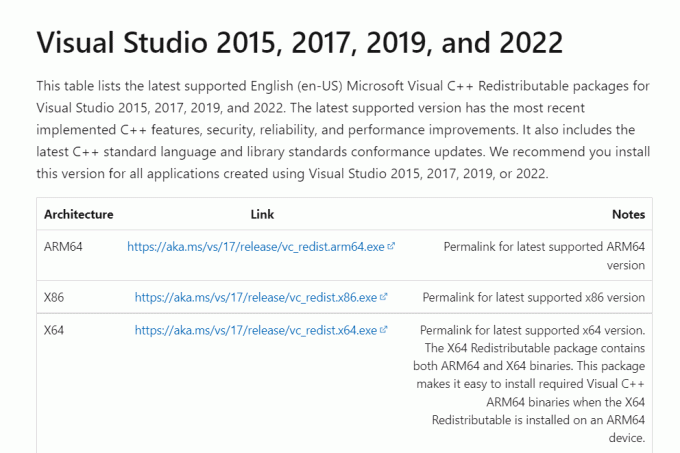
Διαβάστε επίσης: Επιδιόρθωση εντολής απέτυχε με κωδικό σφάλματος 1 Πληροφορίες αυγού Python
Μέθοδος 11: Επαναφορά υπολογιστή
Εάν το πρόβλημα παραμένει, η καθαρή εγκατάσταση των Windows μπορεί να είναι η μόνη σας επιλογή. Προσπαθήστε να αποκτήσετε πρόσβαση και να δημιουργήσετε αντίγραφα ασφαλείας των δεδομένων σας πριν συνεχίσετε. Εάν επιλέξετε καθαρή εγκατάσταση, όλα τα προσωπικά σας δεδομένα, οι εφαρμογές, τα παιχνίδια, τα έγγραφα και άλλα μέσα θα εξαφανιστούν. Διαβάστε τον οδηγό μας Πώς να κάνετε μια καθαρή εγκατάσταση των Windows 10 και να εφαρμόσει το ίδιο.
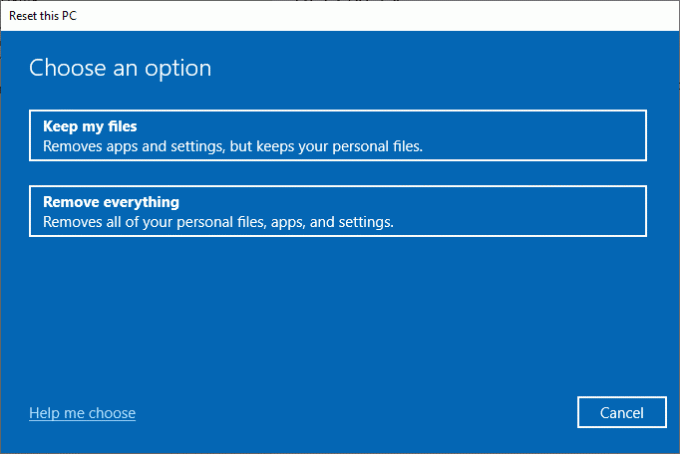
Συνιστάται:
- Πώς να διαγράψετε μόνιμα τον λογαριασμό Github
- Πώς να διορθώσετε τον κωδικό σφάλματος ζουμ 1001 στα Windows 10
- Διορθώστε αυτήν τη συσκευή που χρησιμοποιείται από άλλο σφάλμα ήχου εφαρμογής
- Πώς να διορθώσετε το σφάλμα WOW #134 Θανατηφόρα κατάσταση
Ελπίζουμε ότι βρήκατε αυτές τις πληροφορίες χρήσιμες και ότι μπορέσατε να επιλύσετε σφάλμα χρόνου εκτέλεσης C++ θέμα. Ενημερώστε μας ποια τεχνική ήταν η πιο ωφέλιμη για εσάς. Χρησιμοποιήστε την παρακάτω ενότητα σχολίων εάν έχετε ερωτήσεις ή σχόλια για εμάς σχετικά με αυτό το άρθρο. Επίσης, ενημερώστε μας τι θέλετε να μάθετε στη συνέχεια.